¿Cómo solucionar KB5016691 falla a la hora de instalarse Windows?
Problema: Hola, he intentado instalar la actualización de Windows 11 KB5016691 varias veces pero falla con un error durante el proceso de instalación cada vez. ¿Hay algo que pueda hacerse para solucionar esto, por favor?
Respuesta resuelta
Windows es un sistema operativo que está siempre cambiando y que es constantemente mejorado por sus desarrolladores en Microsoft. En 2015, con el lanzamiento de Windows 10, el sistema operativo fue introducido como servicio, lo que significa que los usuarios seguirían recibiendo mejoras con frecuencia.
Microsoft lanza actualizaciones el segundo Martes de cada mes, es una práctica comúnmente llamada como «Patch Tuesday» (aunque las actualizaciones fuera de rango también pueden incluirse en ese momento). El 25 de Agosto, Microsoft estaba configurado para lanzar la build 22000.917 para Windows 11 bajo el código KB5016691.
La última actualización, aunque opcional (no de seguridad), estaban configuradas para solucionar múltiples bugs con la última versión de Windows, incluyendo los problemas con Auto HDR, Microsoft Edge no responde, problemas al abrir las aplicaciones del paquetes de MS Office y muchos más. Además, la actualización está empaquetada con nuevas funcionalidades por lo que mucha gente está interesada en probarlas.
Desafortunadamente, no todo el mundo tiene tanta suerte con la nueva actualización, ya que muchos de ellos han reportado que KB5016691 ha fallado a la hora de instalarse. El mensaje de error es bastante genérico, lo cual simplemente apunta al hecho de que la actualización no ha podido instalarse.

Aunque, en algunos casos, la razón puede residir en los servidores de Microsoft o en problemas con la conexión a internet (lo cual puede resultar en un error intentando solucionarse a sí mismo tras un tiempo), el fallo de instalación es normalmente persistente.
La gente ha reportado varios códigos de error cuando KB5016691 no se instala, incluyendo 0x80073701, 0x80248014, y otros pocos más – tu código de error puede diferir también. Hemos visto errores similares con otras builds de Windows, incluyendo KB5016616, KB5012170, KB5015807, y muchas otras.
Abajo encontrarás varios consejos útiles que podrán ayudarte a resolver el problema con los fallos de actualización de Windows. Sin embargo, te recomendamos que uses una herramienta de reparación automática primero – esta herramienta puede ser capaz de reparar problemas subyacentes del sistema y resolver el problema automáticamente por ti.
Solución 1. Deshabilitar anti-malware de terceras partes
Cuando se trata de solucionar el problema con el proceso de instalación de actualizaciones de Windows, hay ciertos elementos que aplican a la mayoría de las situaciones. Es por lo que te aconsejamos desinstalar programas de terceros si alguno está activo en tu dispositivo.
Una vez que esta aplicación esté instalada, modifica el sistema operativo a nivel del kernel, lo que afecta a cómo Windows responde a ciertas activididades e instalaciones de software y/o actualizaciones. Puedes tanto deshabilitar la función de protección a tiempo real en tu anti-malware como desinstalar temporalmente la aplicación.
Solución 2. Ejecutar el solucionador de problemas
Los solucionadores de problemas pueden a veces ser muy útiles cuando se trata de diagnosticar y reparar problemas en el sistema. Ejecútalo tal y como detallamos:
- En la búsqueda de Windows, escribe solucionar problemas y pulsa Enter (puedes ir también a Inicio > Configuración > Sistema > Solucionador de problemas)
- Elige Otros solucionadores de problemas (en Windows 10, elige Solucionadores de problemas adicionales)
- Desliza hasta que localices la opción de Windows Update y haz click en Ejecutar
- Espera hasta que la comprobación finalice, aplica los cambios e intenta ejecutar de nuevo el proceso de actualización
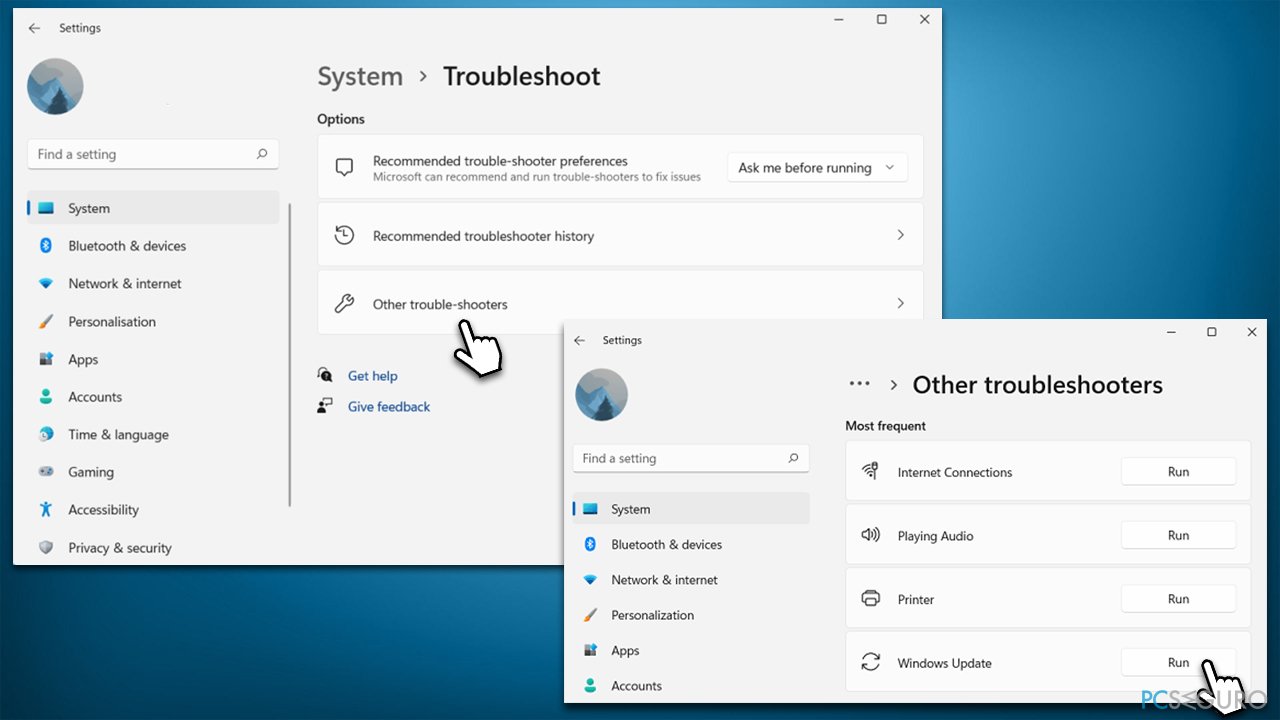
Solución 3. Reiniciar los componentes de Windows Update
- Escribe cmd en la búsqueda de Windows, click derecho en Símbolo del Sistema y selecciona Ejecutar como administrador
- Una vez aparezca el Control de Cuentas del Usuario, haz click en Sí
- En la nueva ventana, copia y pega cada uno de estos comandos, pulsando Enter tras introducir cada uno de ellos:
net stop bits
net stop wuauserv
net stop appidsvc
net stop cryptsvc
Del «%ALLUSERSPROFILE%\Application Data\Microsoft\Network\Downloader\*.*»
rmdir %systemroot%\SoftwareDistribution /S /Q
rmdir %systemroot%\system32\catroot2 /S /Q
regsvr32.exe /s atl.dll
regsvr32.exe /s urlmon.dll
regsvr32.exe /s mshtml.dll
netsh winsock reset
netsh winsock reset proxy
net start bits
net start wuauserv
net start appidsvc
net start cryptsvc - Reinicia tu dispositivo e intenta actualizarlo de nuevo.
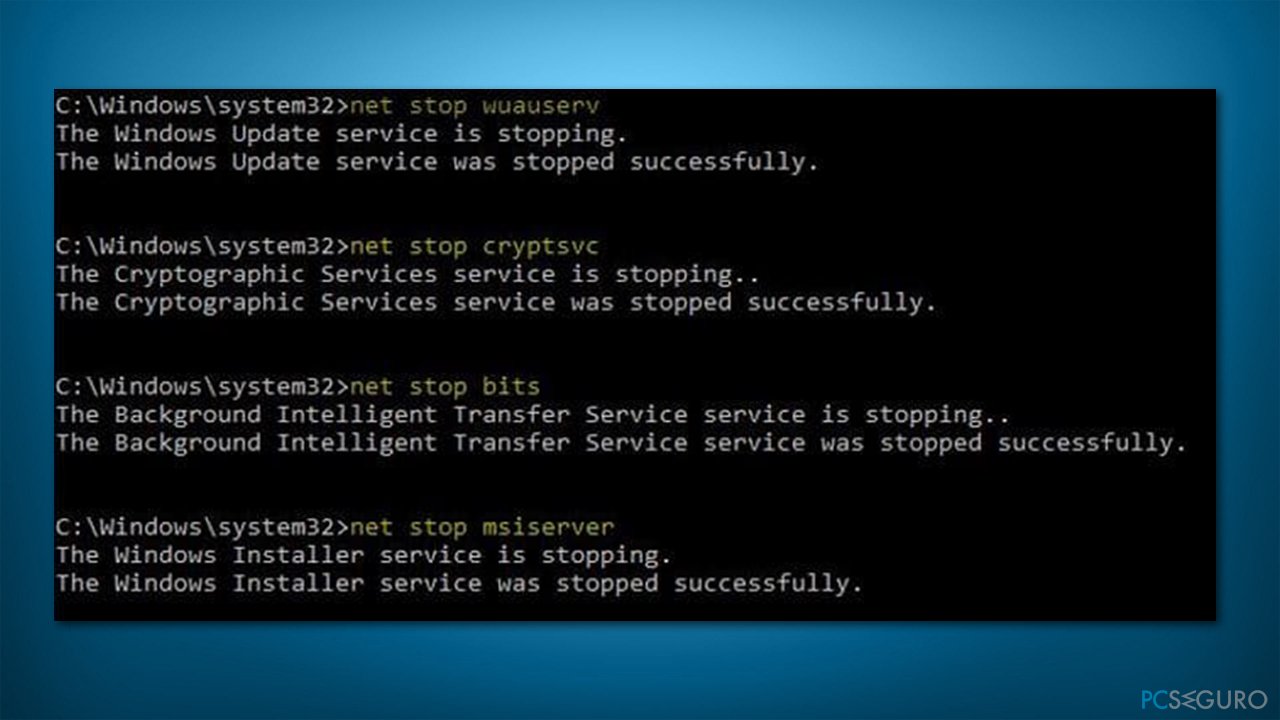
Solución 4. Reparar la corrupción del sistema
- Símbolo del sistema como administrador tal y como hemos explicado
- Copia y pega las siguientes líneas de comando, pulsando Enter tras cada uno:
sfc /scannow
DISM /Online /Cleanup-Image /CheckHealth
DISM /Online /Cleanup-Image /ScanHealth
DISM /Online /Cleanup-Image /RestoreHealth - Reinicia tu ordenador.
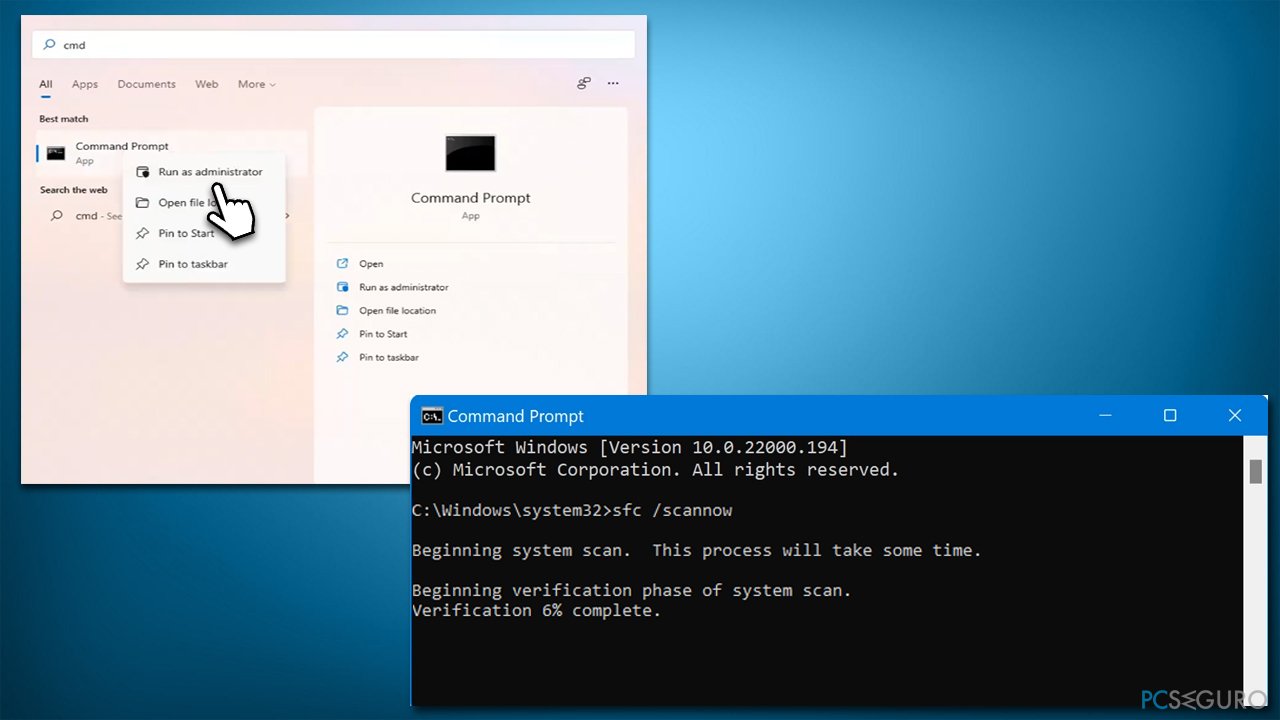
Solución 5. Intenta instalar la actualización manualmente
- Ve al Catálogo de Microsoft Update
- Aquí, escribe el número KB y haz click en Buscar
- Elige la versión que es compatible con tu sistema operativo (ignora las actualizaciones para el servidor) y haz click en Descargar
- Procede con las instrucciones en pantalla y reinicia tu sistema una vez hecho.
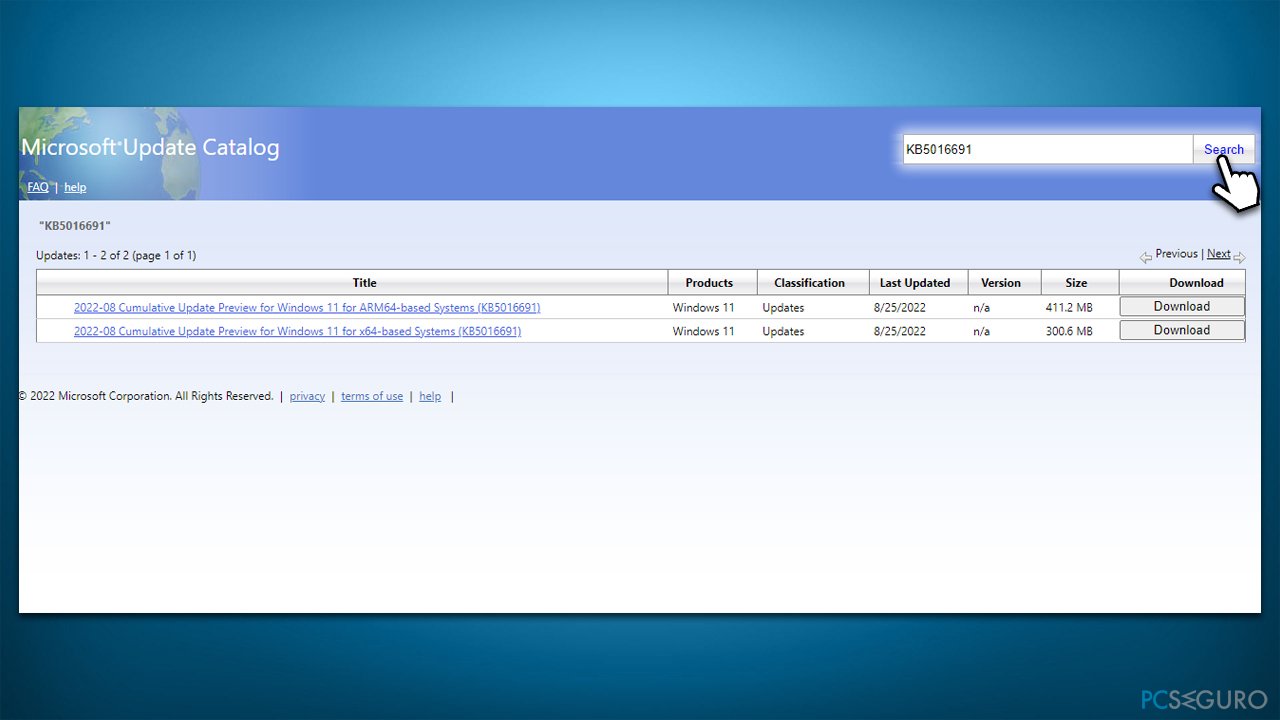
Solución 6. Usar la herramienta de creación de medios
Si realmente deseas instalar la actualización, puedes intentar usar la Herramienta de Creación de Medios de Microsoft, puede requerir un poco más de tiempo, no obstante.
- Visita la página oficial de Microsoft y descarga los medios de instalación de Windows
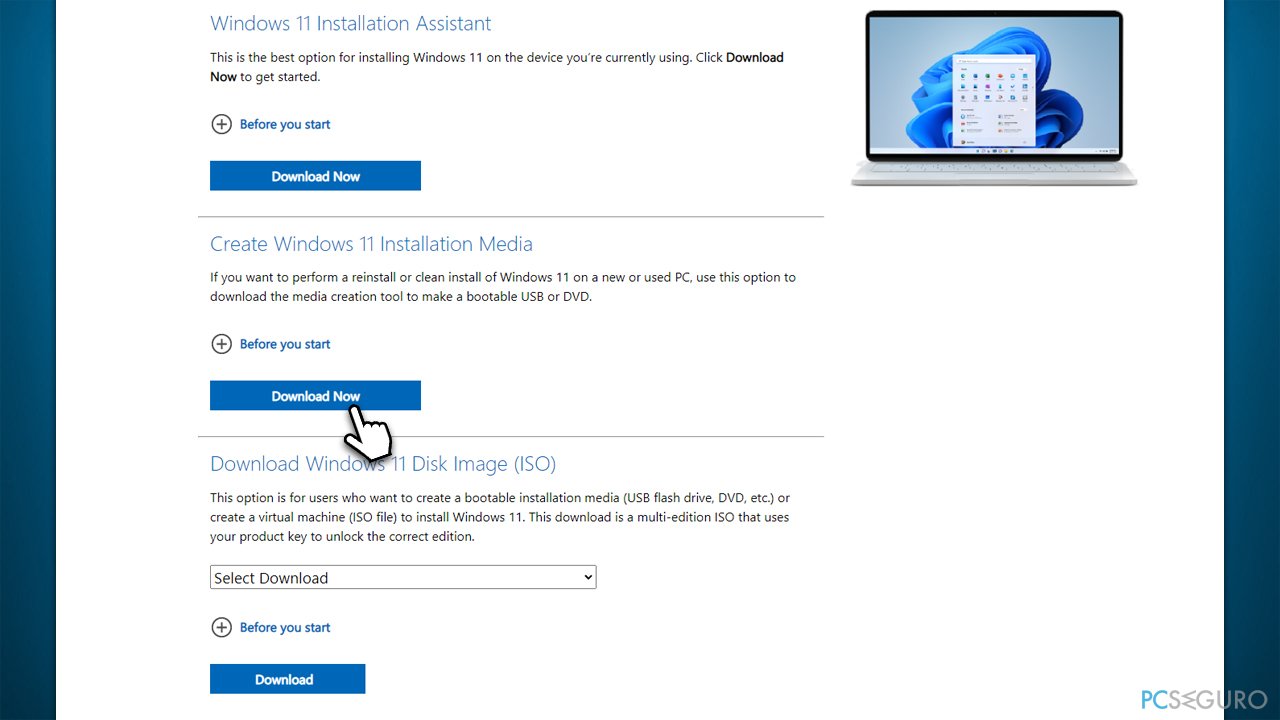
- Doble click en el instalador y pulsa Sí cuando aparezca el Control de Cuentas del Usuario
- Acepta los términos y haz click en Siguiente
- Selecciona Actualizar este PC ahora y selecciona Siguiente
- Windows descargará todos los archivos necesarios – puede llevar algo de tiempo
- Acepta los términos de nuevo y haz click en Siguiente
- Antes de instalar, asegúrate de que estás feliz con tu elección (de otro modo, puedes hacer click en la opción de Cambiar lo que mantener)
- Click en Instalar para empezar el proceso de actualización.
Repara tus Errores automáticamente
El equipo de pcseguro.es está intentando hacer todo lo posible para ayudar a los usuarios a encontrar las mejores soluciones para eliminar sus errores. Si no quieres comerte la cabeza con técnicas de reparación manuales, por favor, usa los programas automáticos. Todos los productos recomendados han sido probados y aprobados por nuestros profesionales. Las herramientas que puedes usar para solucionar tu error se encuentran en la lista de abajo.
Protege tu privacidad online con un cliente VPN
Una VPN es crucial cuando se trata de la privacidad del usuario. Los registradores online como cookies no solo son usadas por plataformas de redes sociales y otras páginas webs, sino también por tu Proveedor de Servicios de Internet y el gobierno. Incluso si aplicas los ajustes más seguros a través de tu navegador, puedes ser trackeado a través de las aplicaciones que estén conectadas a Internet. Además, los navegadores centrados en la privacidad como Tor no son la opción más óptima debido a la disminución de la velocidad de conexión. La mejor solución para proteger tu privacidad es Private Internet Access – mantente anónimo y seguro en línea.
Las herramientas de recuperación de datos pueden prevenir la permanente pérdida de archivos
Los programas de recuperación de datos son una de las mejores opciones que pueden ayudarte a recuperar tus archivos. Una vez elimines un archivo, no se desvanece en e aire – permanece en el sistema mientras no haya un nuevo dato que lo sobrescriba. Data Recovery Pro es un programa de recuperación que busca las copias de los archivos eliminados dentro de tu disco duro. Al usar esta herramienta, puedes prevenir la pérdida de documentos valiosos, trabajos de la escuela, imágenes personales y otros archivos cruciales.



Qué más puedes añadir sobre el problema: "¿Cómo solucionar KB5016691 falla a la hora de instalarse Windows?"
Lo siento, debes estar conectado para publicar un comentario.